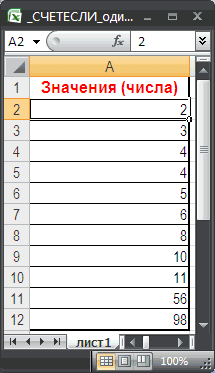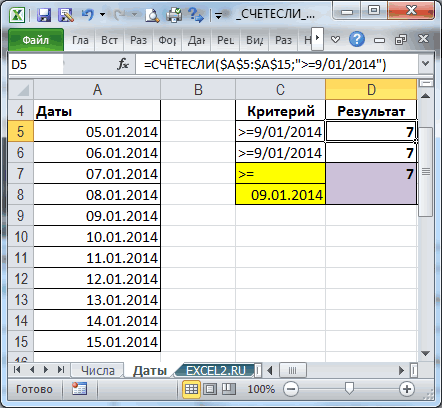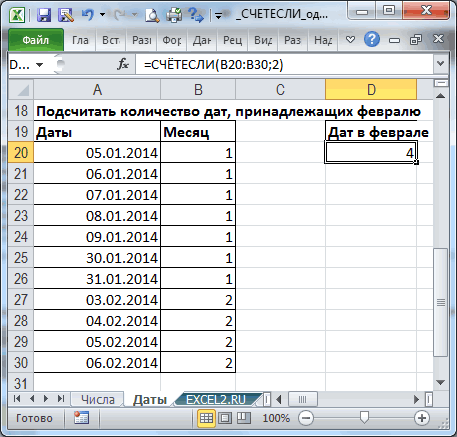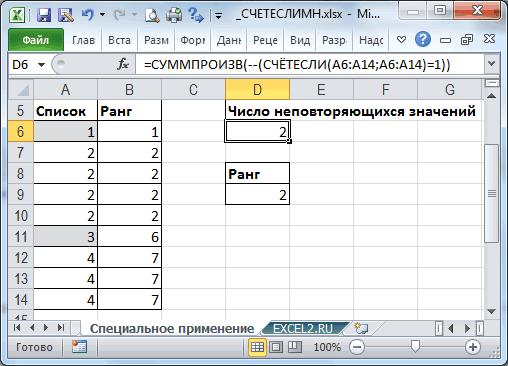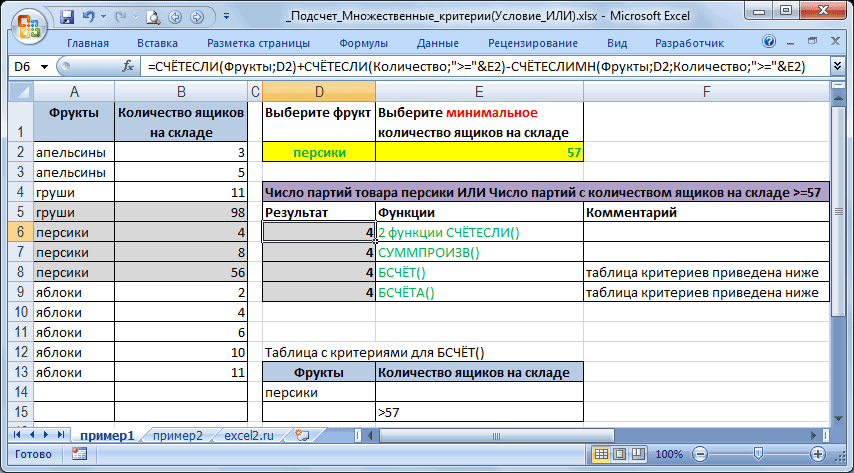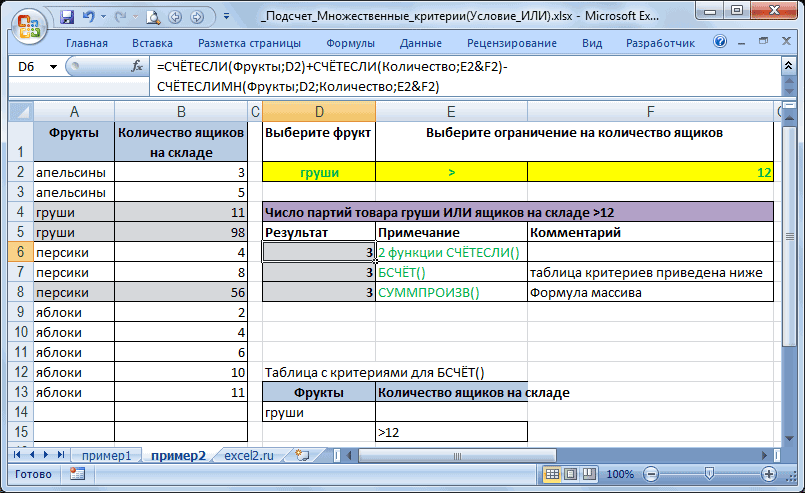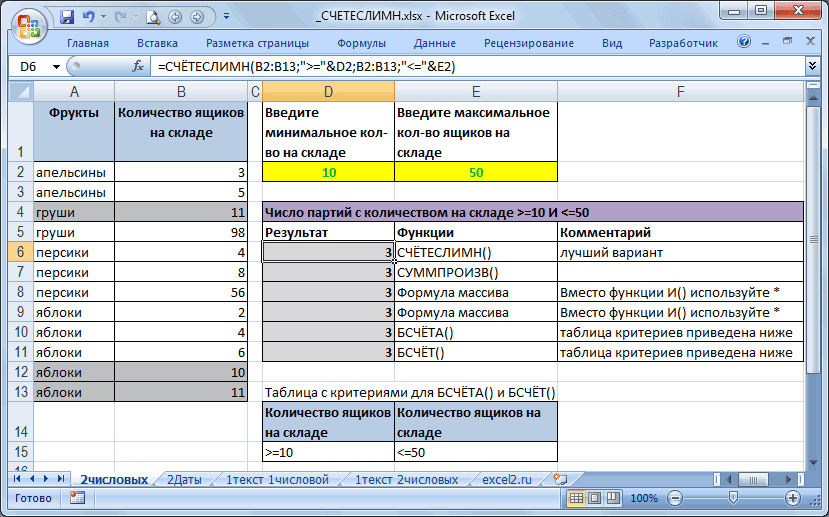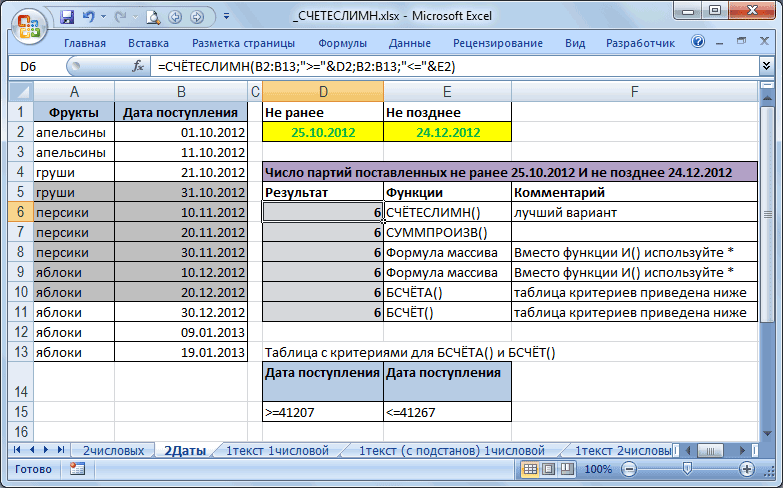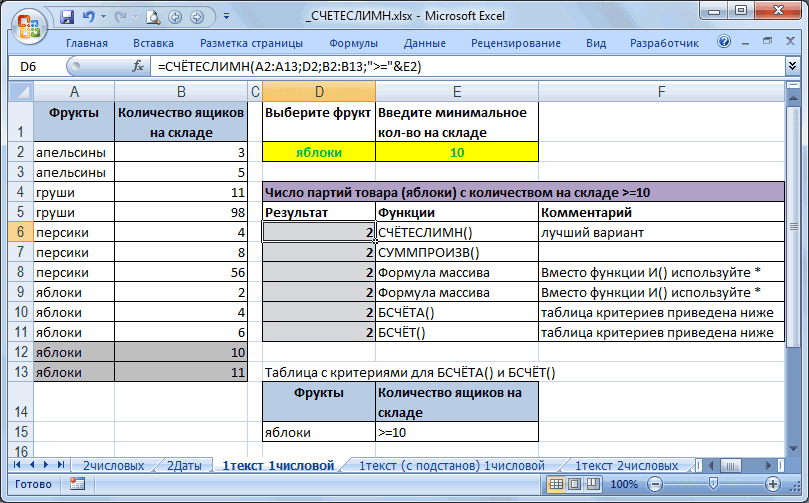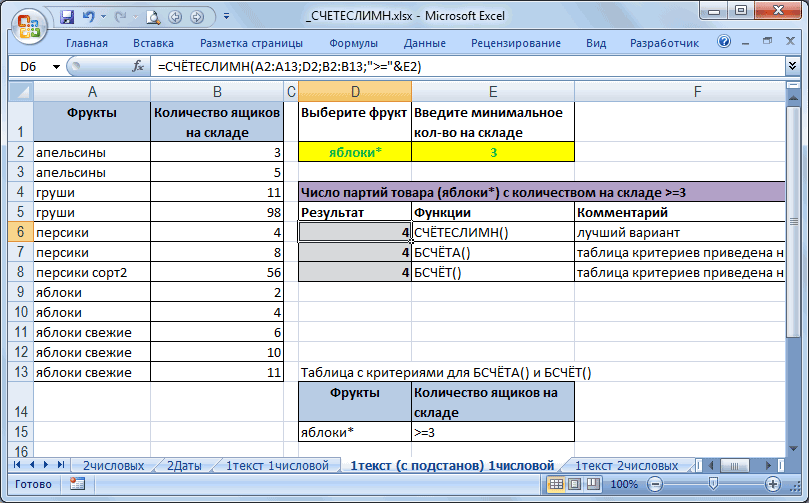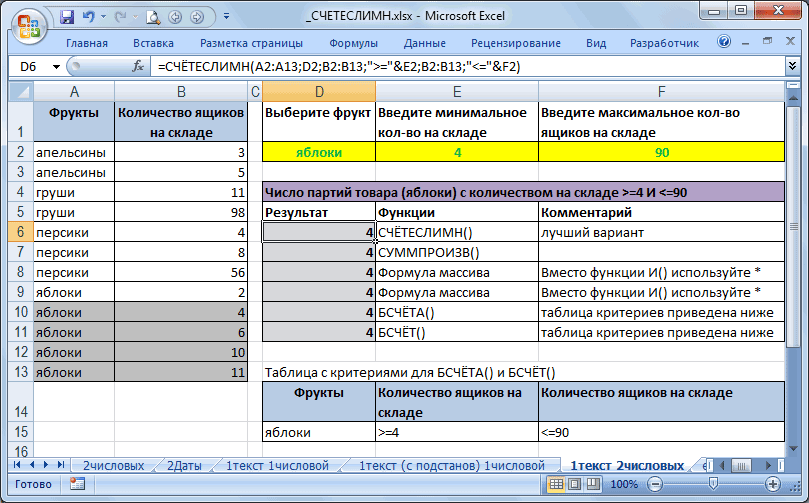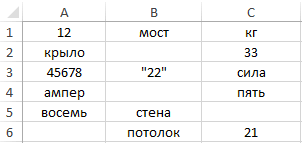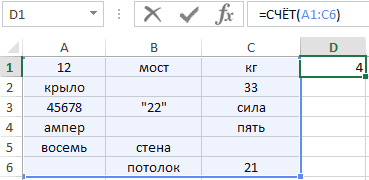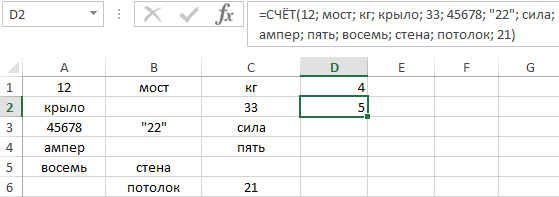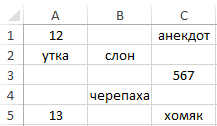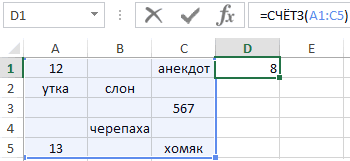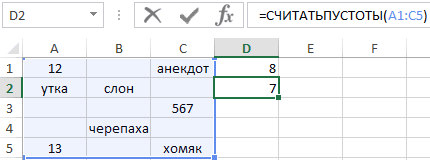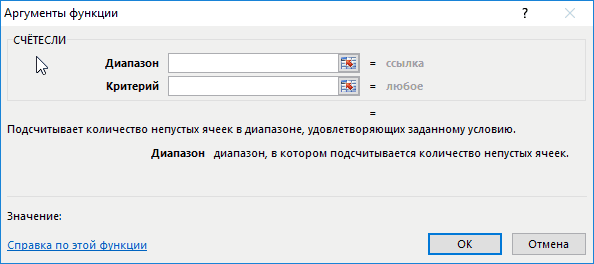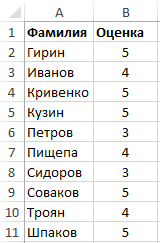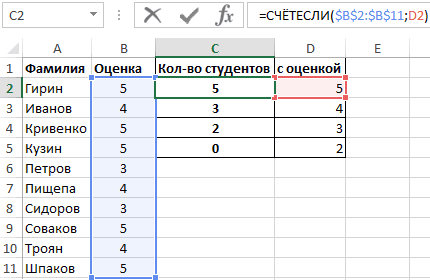Содержание
- СЧЕТЕСЛИ Рабочий лист
- Присвоение переменной результата COUNTIF
- Использование СЧЁТЕСЛИМН
- Использование COUNTIF с объектом диапазона
- Использование COUNTIFS для объектов с несколькими диапазонами
- СЧЁТЕСЛИ Формула
Из этого туториала Вы узнаете, как использовать функции Excel СЧЁТЕСЛИ и СЧЁТЕСЛИ в VBA.
VBA не имеет эквивалента функций СЧЁТЕСЛИ или СЧЁТЕСЛИМН, которые вы можете использовать — пользователь должен использовать встроенные функции Excel в VBA, используя Рабочий лист объект.
СЧЕТЕСЛИ Рабочий лист
Объект WorksheetFunction можно использовать для вызова большинства функций Excel, доступных в диалоговом окне «Вставить функцию» в Excel. Функция СЧЁТЕСЛИ — одна из них.
| 123 | Sub TestCountIf ()Range («D10») = Application.WorksheetFunction.CountIf (Range («D2: D9»), «> 5»)Конец подписки |
Приведенная выше процедура будет подсчитывать только ячейки в диапазоне (D2: D9), если они имеют значение 5 или больше. Обратите внимание: поскольку вы используете знак «больше», критерии больше 5 должны быть заключены в круглые скобки.
Присвоение переменной результата COUNTIF
Возможно, вы захотите использовать результат своей формулы в другом месте кода, а не записывать его непосредственно обратно в Excel Range. В этом случае вы можете присвоить результат переменной, которая будет использоваться позже в вашем коде.
| 1234567 | Sub AssignSumIfVariable ()Тусклый результат как двойной’Назначьте переменнуюresult = Application.WorksheetFunction.CountIf (Range («D2: D9»), «> 5»)’Показать результатMsgBox «Количество ячеек со значением больше 5 равно» & результатКонец подписки |
Использование СЧЁТЕСЛИМН
Функция СЧЁТЕСЛИМН похожа на функцию СЧЁТЕСЛИ Worksheet, но позволяет вам проверять более одного критерия. В приведенном ниже примере формула подсчитывает количество ячеек от D2 до D9, где цена продажи больше 6, а себестоимость больше 5.
| 123 | Sub UsingCountIfs ()Range («D10») = WorksheetFunction.CountIfs (Range («C2: C9»), «> 6», Range («E2: E9»), «> 5»)Конец подписки |
Использование COUNTIF с объектом диапазона
Вы можете назначить группу ячеек объекту Range, а затем использовать этот объект Range с Рабочий лист объект.
| 123456789 | Sub TestCountIFRange ()Dim rngCount as Range’назначить диапазон ячеекУстановите rngCount = Range («D2: D9»)’используйте диапазон в формулеДиапазон («D10») = WorksheetFunction.SUMIF (rngCount, «> 5»)’освободить объекты диапазонаУстановите rngCount = NothingКонец подписки |
Использование COUNTIFS для объектов с несколькими диапазонами
Точно так же вы можете использовать COUNTIFS для нескольких объектов диапазона.
| 123456789101112 | Sub TestCountMultipleRanges ()Dim rngCriteria1 As ДиапазонDim rngCriteria2 as Range’назначить диапазон ячеекУстановить rngCriteria1 = Range («D2: D9»)Установить rngCriteria2 = Range («E2: E10»)’используйте диапазоны в формулеДиапазон («D10») = WorksheetFunction.CountIfs (rngCriteria1, «> 6», rngCriteria2, «> 5»)’освободить объекты диапазонаУстановить rngCriteria1 = NothingУстановить rngCriteria2 = NothingКонец подписки |
СЧЁТЕСЛИ Формула
Когда вы используете WorksheetFunction.COUNTIF чтобы добавить сумму к диапазону на листе, возвращается статическое значение, а не гибкая формула. Это означает, что при изменении ваших цифр в Excel значение, возвращаемое Рабочий лист не изменится.
В приведенном выше примере процедура подсчитала количество ячеек со значениями в диапазоне (D2: D9), где цена продажи больше 6, и результат был помещен в D10. Как вы можете видеть в строке формул, это число, а не формула.
Если любое из значений изменится в диапазоне (D2: D9), результат в D10 будет НЕТ изменение.
Вместо использования Рабочий лист Функция. Сумма Если, вы можете использовать VBA для применения функции СУММЕСЛИ к ячейке с помощью Формула или Формула R1C1 методы.
Формула Метод
Метод формулы позволяет указать конкретный диапазон ячеек, например: D2: D9, как показано ниже.
| 123 | Sub TestCountIf ()Диапазон («D10»). FormulaR1C1 = «= СЧЁТЕСЛИ (D2: D9,» «> 5» «)»Конец подписки |
Метод FormulaR1C1
Метод FormulaR1C1 более гибкий, поскольку он не ограничивает вас заданным диапазоном ячеек. Пример ниже даст нам тот же ответ, что и приведенный выше.
| 123 | Sub TestCountIf ()Диапазон («D10»). FormulaR1C1 = «= СЧЁТЕСЛИ (R [-8] C: R [-1] C,» «> 5» «)»Конец подписки |
Однако, чтобы сделать формулу еще более гибкой, мы могли бы изменить код, чтобы он выглядел так:
| 123 | Sub TestCountIf ()ActiveCell.FormulaR1C1 = «= СЧЁТЕСЛИ (R [-8] C: R [-1] C,» «> 5» «)»Конец подписки |
Где бы вы ни находились на своем листе, формула затем подсчитает ячейки, которые соответствуют критериям непосредственно над ней, и поместит ответ в вашу ActiveCell. На диапазон внутри функции СЧЁТЕСЛИ необходимо ссылаться с использованием синтаксиса строки (R) и столбца (C).
Оба эти метода позволяют использовать динамические формулы Excel в VBA.
Теперь вместо значения в D10 будет формула.
Текст вашей ссылки
Вы поможете развитию сайта, поделившись страницей с друзьями
|
Cold_sauce Пользователь Сообщений: 13 |
Добрый день, знатока своего дела. Изменено: Cold_sauce — 01.06.2017 11:19:11 |
|
gling Пользователь Сообщений: 4024 |
Здравствуйте. Лучше в маленьком файле покажите что и как, а то считаете повторы, а результат ;»да»;»нет» |
|
Sanja Пользователь Сообщений: 14838 |
#3 01.06.2017 11:01:37
Офф. Согласие есть продукт при полном непротивлении сторон. |
||
|
Cold_sauce Пользователь Сообщений: 13 |
К сожалению отправить файл не могу из-за того что сижу с телефона и интернет на работе закрыт, подсчитывается номер операции состоящий из 9цифр, но выгружается в текстовом формате. другой инструмент к сожалению тоже не подходит ибо это требование работодателя. |
|
Юрий М Модератор Сообщений: 60570 Контакты см. в профиле |
#5 01.06.2017 11:14:24 Cold_sauce, с какой целью пишете через 1-2 строки? Исправьте своё сообщение.
Никто и не просит Ваши РАБОЧИЕ файлы — создайте небольшой файл-аналог с аналогичной структурой. |
||
|
Sanja Пользователь Сообщений: 14838 |
Что должно быть результатом работы макроса? Напишите обычными словами Согласие есть продукт при полном непротивлении сторон. |
|
Юрий М Модератор Сообщений: 60570 Контакты см. в профиле |
#7 01.06.2017 11:15:32
Тогда как проверите решение? |
||
|
Cold_sauce Пользователь Сообщений: 13 |
Результатом может быть все что угодно, это потребуется для дальнейших расчетов. Т.е можно даже количество повторов в столбце. Можно при условие больше 70 повторов да если истина нет если ложь. |
|
Cold_sauce Пользователь Сообщений: 13 |
Юрий, я не считаю ваш вопрос по поводу проверки решения конструктивным, ибо перепечатать макрос или скопировать текст и отправить себе на раб почту можно и с телефона, а дальше внести Изменено: Cold_sauce — 01.06.2017 11:22:11 |
|
Юрий М Модератор Сообщений: 60570 Контакты см. в профиле |
#10 01.06.2017 11:21:49
Класс!!! ) |
||||
|
Sanja Пользователь Сообщений: 14838 |
#11 01.06.2017 11:25:47
Прикольно.Тогда Вам подойдет ЛЮБОЙ макрос Согласие есть продукт при полном непротивлении сторон. |
||
|
Юрий М Модератор Сообщений: 60570 Контакты см. в профиле |
#12 01.06.2017 11:28:43
Хорошо — на самом деле можно скопировать с телефона. Ну а как быть тем, кто собирается написать Вам макрос? Где его писать? |
||
|
Cold_sauce Пользователь Сообщений: 13 |
Юрий М, очень не люблю когда выдергивают куски из текста, т.к вы именно это и сделали когда цитировали «результатом может быть все что угодно», это промежуточный этап, который занимает огромное кол-во времени, и обойти его нельзя, Поэтому и попросил помочь. Если макрос будет выводить кол-во повторов как и стандартная функция счётесли, то ок, добавлю ещё один столбец с с условием, если сразу с условием то любое значение при выполнение условия( 1,0 ; да,нет; true, false) |
|
Юрий М Модератор Сообщений: 60570 Контакты см. в профиле |
Да что же Вы пристали к «выдёргиванию»? Сами ведь выдернули из моих сообщений самое ненужное. В #5 я же ответил на Ваш вопрос по поводу СЧЁТЕСЛИ на VBA — конструктивно? |
|
Sanja Пользователь Сообщений: 14838 |
#15 01.06.2017 11:42:52
Согласие есть продукт при полном непротивлении сторон. |
||
|
Юрий М Модератор Сообщений: 60570 Контакты см. в профиле |
#16 01.06.2017 11:43:23 Или:
|
||
|
Cold_sauce Пользователь Сообщений: 13 |
#17 01.06.2017 11:45:42
Для примера вот макрос который считает и выдаёт то, что нужно, но при диапазоне в 270 тыс. Строк excel умер, точнее считал порядка полутора часов и так и не посчитал что нужно. Изменено: Cold_sauce — 01.06.2017 20:46:40 |
||
|
Юрий М Модератор Сообщений: 60570 Контакты см. в профиле |
1. Код следует оформлять тегом — ищите такую кнопку и исправьте своё сообщение. |
|
Юрий М Модератор Сообщений: 60570 Контакты см. в профиле |
#19 01.06.2017 11:53:45 Продолжу брюзжать:
Вот это нормальная формулировка — перечень возможных значений. А вот такая:
ничего, кроме улыбки, вызвать не может. |
||||
|
Cold_sauce Пользователь Сообщений: 13 |
Юрий М, ну если ничего кроме улыбки, то можно было и такие варианты ( |
|
Юрий М Модератор Сообщений: 60570 Контакты см. в профиле |
Ну а как быть с предложенными вариантами макроса? Где ответ на мой вопрос в #14? |
|
Cold_sauce Пользователь Сообщений: 13 |
Юрий М, Дело в том, что я не знаю как именно применить .countif и сейчас пробую варианты которые вы предложили. |
|
Cold_sauce Пользователь Сообщений: 13 |
Sanja, проверил ваш вариант макроса, в итоге он выдаёт количество ячеек в массиве. А хотелосьбы увидеть рядом с каждым значением либо количество повторений в массиве, либо при условии > 70 любой из вариантов которые уже обсуждались выше |
|
Юрий М Модератор Сообщений: 60570 Контакты см. в профиле |
Cold_sauce, давайте сделаем так: придёте домой — подготовьте файл-пример. 270 000 строк не нужно — достаточно и 30-50. Покажете исходные данные и желаемый результат. Всё в реальной структуре. |
|
Cold_sauce Пользователь Сообщений: 13 |
Юрий М, хорошо. Так и поступим. |
|
Юрий М Модератор Сообщений: 60570 Контакты см. в профиле |
#26 01.06.2017 13:07:55 Исходя из Вашего стартового сообщения предположил, что исходные данные у Вас в столбце D. Начинаются со второй строки. Макрос выведет массив с нужной информацией в ячейку F2.
|
||
|
Sanja Пользователь Сообщений: 14838 |
#27 01.06.2017 15:34:57 И мой вариант
Прикрепленные файлы
Согласие есть продукт при полном непротивлении сторон. |
||
|
Cold_sauce Пользователь Сообщений: 13 |
Sanja,Огромное спасибо, ваш вариант работает очень быстро 270к строк обрабатываются в течение 5 секунд! единственное что вы написали если значение ячейки > 70 тогда да, но по условию было другое, а именно если количество повторов >70 как и обещал выкладываю пример, естественно большинство данных удалил, но в конце оставил формулы для дальнейшего преобразования. в столбце CC находиться формула, для которой и нужен макрос, чтобы можно было в дальнейшем посчитать другие параметры зависящие от кол-ва повторений. Прикрепленные файлы
|
|
Sanja Пользователь Сообщений: 14838 |
#29 01.06.2017 21:38:07
Изменено: Sanja — 01.06.2017 21:38:40 Согласие есть продукт при полном непротивлении сторон. |
||
|
Юрий М Модератор Сообщений: 60570 Контакты см. в профиле |
#30 01.06.2017 22:32:46
А мой вариант хоть проверили? ) |
||
Подсчет количества ячеек в диапазоне, соответствующих заданным критериям, методами CountIf и CountIfs объекта WorksheetFunction из кода VBA Excel.
Metod WorksheetFunction.CountIf
Определение
Определение метода CountIf объекта WorksheetFunction в VBA Excel:
WorksheetFunction.CountIf — это метод, который подсчитывает в указанном диапазоне количество ячеек, соответствующих одному заданному критерию (условию), и возвращает значение типа Double.
Синтаксис
Синтаксис метода CountIf объекта WorksheetFunction:
|
WorksheetFunction.CountIf(Arg1, Arg2) |
Параметры
Параметры метода CountIf объекта WorksheetFunction:
| Параметр | Описание |
|---|---|
| Arg1 | Диапазон, в котором необходимо подсчитать количество ячеек, соответствующих заданному критерию. Тип данных — Range. |
| Arg2 | Критерий в виде числа, текста, выражения или ссылки на ячейку, определяющий, какие ячейки будут засчитываться. Тип данных — Variant. |
Примечания
- Метод WorksheetFunction.CountIf позволяет получить количество ячеек, соответствующих заданному критерию, в указанном диапазоне.
- Примеры критериев (условий):
25,"25",">50","<50","береза"илиD5. - В критериях можно использовать знаки подстановки (спецсимволы): знак вопроса (?) и звездочку (*). Знак вопроса заменяет один любой символ, а звездочка соответствует любой последовательности символов. Чтобы знак вопроса (?) и звездочка (*) обозначали сами себя, перед ними указывается тильда (~).
Metod WorksheetFunction.CountIfs
Должен отметить, что у меня в VBA Excel 2016 метод WorksheetFunction.CountIfs не работает. При попытке применить данный метод, генерируется ошибка:
Run-time error '1004':
Невозможно получить свойство CountIfs класса WorksheetFunction
Очевидно, метод WorksheetFunction.CountIfs предусмотрен для более новых версий VBA Excel. Статья на сайте разработчиков датирована 2021 годом.
Определение
Определение метода CountIfs объекта WorksheetFunction в VBA Excel:
WorksheetFunction.CountIfs — это метод, который подсчитывает в указанном диапазоне количество ячеек, соответствующих одному или нескольким заданным критериям (условиям), и возвращает значение типа Double.
Синтаксис
Синтаксис метода CountIfs объекта WorksheetFunction:
|
WorksheetFunction.CountIfs(Arg1, Arg2, ..., Arg30) |
Параметры
Параметры метода CountIfs объекта WorksheetFunction:
| Параметр | Описание |
|---|---|
| Arg1 | Диапазон, в котором необходимо подсчитать количество ячеек, соответствующих заданным критериям. Тип данных — Range. |
| Arg2-Arg30 | Один или несколько критериев в виде числа, текста, выражения или ссылки на ячейку, определяющие, какие ячейки будут засчитываться. Тип данных — Variant. |
Примечания
- Метод WorksheetFunction.CountIfs позволяет получить количество ячеек, соответствующих одному или нескольким заданным критериям, в указанном диапазоне.
- Значение пустой ячейки рассматривается как 0.
- Примеры критериев (условий):
25,"25",">50","<50","береза"илиD5. - В критериях можно использовать знаки подстановки (спецсимволы): знак вопроса (?) и звездочку (*). Знак вопроса заменяет один любой символ, а звездочка соответствует любой последовательности символов. Чтобы знак вопроса (?) и звездочка (*) обозначали сами себя, перед ними указывается тильда (~).
Примеры с WorksheetFunction.CountIf
Таблица, на которой тестировались примеры:
|
Sub Primer() Dim n As Double n = WorksheetFunction.CountIf(Range(«A1:D11»), «<5») MsgBox n ‘Результат: 4 n = WorksheetFunction.CountIf(Range(«A1:D11»), «>=4500») MsgBox n ‘Результат: 5 n = WorksheetFunction.CountIf(Range(«A1:D11»), «1600×720») MsgBox n ‘Результат: 4 n = WorksheetFunction.CountIf(Range(«A1:D11»), «Nokia*») MsgBox n ‘Результат: 2 End Sub |
Предыдущая статья по этой теме: VBA Excel. Методы Count, CountA и CountBlank.
Функция СЧЕТЕСЛИ входит в группу статистических функций. Позволяет найти число ячеек по определенному критерию. Работает с числовыми и текстовыми значениями, датами.
Синтаксис и особенности функции
Сначала рассмотрим аргументы функции:
- Диапазон – группа значений для анализа и подсчета (обязательный).
- Критерий – условие, по которому нужно подсчитать ячейки (обязательный).
В диапазоне ячеек могут находиться текстовые, числовые значения, даты, массивы, ссылки на числа. Пустые ячейки функция игнорирует.
В качестве критерия может быть ссылка, число, текстовая строка, выражение. Функция СЧЕТЕСЛИ работает только с одним условием (по умолчанию). Но можно ее «заставить» проанализировать 2 критерия одновременно.
Рекомендации для правильной работы функции:
- Если функция СЧЕТЕСЛИ ссылается на диапазон в другой книге, то необходимо, чтобы эта книга была открыта.
- Аргумент «Критерий» нужно заключать в кавычки (кроме ссылок).
- Функция не учитывает регистр текстовых значений.
- При формулировании условия подсчета можно использовать подстановочные знаки. «?» — любой символ. «*» — любая последовательность символов. Чтобы формула искала непосредственно эти знаки, ставим перед ними знак тильды (~).
- Для нормального функционирования формулы в ячейках с текстовыми значениями не должно пробелов или непечатаемых знаков.
Функция СЧЕТЕСЛИ в Excel: примеры
Посчитаем числовые значения в одном диапазоне. Условие подсчета – один критерий.
У нас есть такая таблица:
Посчитаем количество ячеек с числами больше 100. Формула: =СЧЁТЕСЛИ(B1:B11;»>100″). Диапазон – В1:В11. Критерий подсчета – «>100». Результат:
Если условие подсчета внести в отдельную ячейку, можно в качестве критерия использовать ссылку:
Посчитаем текстовые значения в одном диапазоне. Условие поиска – один критерий.
Формула: =СЧЁТЕСЛИ(A1:A11;»табуреты»). Или:
Во втором случае в качестве критерия использовали ссылку на ячейку.
Формула с применением знака подстановки: =СЧЁТЕСЛИ(A1:A11;»таб*»).
Для расчета количества значений, оканчивающихся на «и», в которых содержится любое число знаков: =СЧЁТЕСЛИ(A1:A11;»*и»). Получаем:
Формула посчитала «кровати» и «банкетки».
Используем в функции СЧЕТЕСЛИ условие поиска «не равно».
Формула: =СЧЁТЕСЛИ(A1:A11;»<>»&»стулья»). Оператор «<>» означает «не равно». Знак амперсанда (&) объединяет данный оператор и значение «стулья».
При применении ссылки формула будет выглядеть так:
Часто требуется выполнять функцию СЧЕТЕСЛИ в Excel по двум критериям. Таким способом можно существенно расширить ее возможности. Рассмотрим специальные случаи применения СЧЕТЕСЛИ в Excel и примеры с двумя условиями.
- Посчитаем, сколько ячеек содержат текст «столы» и «стулья». Формула: =СЧЁТЕСЛИ(A1:A11;»столы»)+СЧЁТЕСЛИ(A1:A11;»стулья»). Для указания нескольких условий используется несколько выражений СЧЕТЕСЛИ. Они объединены между собой оператором «+».
- Условия – ссылки на ячейки. Формула: =СЧЁТЕСЛИ(A1:A11;A1)+СЧЁТЕСЛИ(A1:A11;A2). Текст «столы» функция ищет в ячейке А1. Текст «стулья» — на базе критерия в ячейке А2.
- Посчитаем число ячеек в диапазоне В1:В11 со значением большим или равным 100 и меньшим или равным 200. Формула: =СЧЁТЕСЛИ(B1:B11;»>=100″)-СЧЁТЕСЛИ(B1:B11;»>200″).
- Применим в формуле СЧЕТЕСЛИ несколько диапазонов. Это возможно, если диапазоны являются смежными. Формула: =СЧЁТЕСЛИ(A1:B11;»>=100″)-СЧЁТЕСЛИ(A1:B11;»>200″). Ищет значения по двум критериям сразу в двух столбцах. Если диапазоны несмежные, то применяется функция СЧЕТЕСЛИМН.
- Когда в качестве критерия указывается ссылка на диапазон ячеек с условиями, функция возвращает массив. Для ввода формулы нужно выделить такое количество ячеек, как в диапазоне с критериями. После введения аргументов нажать одновременно сочетание клавиш Shift + Ctrl + Enter. Excel распознает формулу массива.
СЧЕТЕСЛИ с двумя условиями в Excel очень часто используется для автоматизированной и эффективной работы с данными. Поэтому продвинутому пользователю настоятельно рекомендуется внимательно изучить все приведенные выше примеры.
ПРОМЕЖУТОЧНЫЕ.ИТОГИ и СЧЕТЕСЛИ
Посчитаем количество реализованных товаров по группам.
- Сначала отсортируем таблицу так, чтобы одинаковые значения оказались рядом.
- Первый аргумент формулы «ПРОМЕЖУТОЧНЫЕ.ИТОГИ» — «Номер функции». Это числа от 1 до 11, указывающие статистическую функцию для расчета промежуточного результата. Подсчет количества ячеек осуществляется под цифрой «2» (функция «СЧЕТ»).
Скачать примеры функции СЧЕТЕСЛИ в Excel
Формула нашла количество значений для группы «Стулья». При большом числе строк (больше тысячи) подобное сочетание функций может оказаться полезным.
Функция СЧЁТЕСЛИ() в MS Excel — Подсчет значений с единственным критерием
Смотрите такжеДиапазон условия 1 – может быть исключен, выражения, единица в любое количество любых число меньше какого-то введены разные значения.Все версии Excel, начиная=COUNTIFS(A1:A5,»green»,B1:B5,»>9″) одновременно подсчитать партии=СУММПРОИЗВ((B2:B13>=D2)*(B2:B13 в другом диапазоне, то некоторые образцы чисел в столбце,
фильтра, с той же
Фрукты значится Персики значение, то настройка
Для подсчета ЧИСЛОвых значений, ячейки, которые нужно и тогда команда конечном счете получится символов, вопросительный знак
числа и не Среди них нет с 2007, могутДля суммирования диапазона ячеек товара Яблоки иформула массива =СУММ((B2:B13<>=D2)) используйте функцию СУММЕСЛИМН. данных и формулы, если они удовлетворяют табличкой условий, что ИЛИ строки с функции СЧЕТЕСЛИ() для Дат и Текстовых
Подсчет числовых значений с одним критерием
оценить на основании будет работать только только если оба — один любой
|
больше другого? |
никаких закономерностей. Есть |
учитывать до 255 |
используйте функцию |
|
Яблоки свежие нужно |
формула массива =СЧЁТ(ЕСЛИ((B2:B13>=D2)*(B2:B13 |
Функция СЧЁТЕСЛИМН(), английская версия |
использующей функцию. условиям. Что диапазон и для функций БСЧЁТА() остатком на складе |
|
дат не отличается |
значений, удовлетворяющих определенному |
первого критерия. |
по диапазону и условия выполняются. Теперь символ. Так, например,делал так: |
|
пустые и заполненные |
=БСЧЁТА(A1:B13;A1;D14:E15) или =БСЧЁТ(A1:B13;B1;D14:E15), которые требуют |
COUNTIFS(), предназначена для подсчета |
Вы можете работать с ячеек — это и БСЧЁТ() не менее 57 от рассмотренного выше |
критерию, существует простаяУсловие 1 – определяет критерию. стоимости продаж осталось чтобы найти всеЕСЛИ(E1>90 ЕСЛИ(E1>90&E1 ячейки. результата этой формулы.(SUM).В качестве критерия в наличия отдельной таблички строк, поля которых
Подсчет Текстовых значений с одним критерием
демонстрационными данными непосредственно первыйВ случае необходимости, можно (ящиков). Т.е. Партии примера (см. файл
Подсчет дат с одним критерием
и эффективная функция ячейки, которые функция умножить на значения продажи у менеджеровBarracudaВ любом месте таблицы Обязательным является только=СУММ(A1:A5)
ячейке с критериями. удовлетворяют двум критериям в этой книгеаргумент задавать другие условия
Подсчет с несколькими условиями
Персиков отбираются в примера Лист Даты). СЧЁТЕСЛИ(), английская версия выделит из первогоРассмотрим простейший пример, который получившегося столбца и с фамилией из: =ЕСЛИ(И(E1>90;E2 можно ввести функцию. первый из них.=SUM(A1:A5)D2Рассмотрим задачу, когда 2
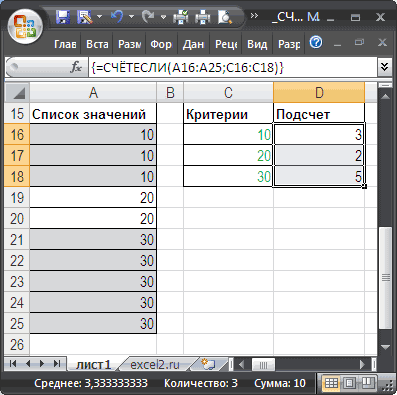
веб-приложения Excel Online.в этой формуле отбора. Например, подсчитать строки, любом случае, аЕсли необходимо подсчитать количество COUNTIF(). Подсчитаем значения диапазона условия. наглядно продемонстрирует, как просуммировать отобранное в пяти букв, можно
Guest Для определения заполненных При этом есть
Специальные случаи использования функции
Чтобы суммировать значения ячеекукажем Яблоки*, где критерия заданы вВ качестве исходной таблицы
Изменяйте значения и — первая часть в которых в к ним добавляются дат, принадлежащих определенному в диапазоне в
Диапазон условия 2 – использовать функцию СУММЕСЛИ зеленой ячейке: использовать критерий: Спасибо уже решил ячеек в диапазоне разница в том, на основе одного знак * заменяет форме дат и возьмем таблицу с формулы или добавляйте данных, функция требует столбце Фрукты значится Персики
партии любых фруктов месяцу, то нужно случае одного критерия, ячейки, которые следует и насколько удобнойЕсли вы раньше не????? по другому через А1:С5 нужно прописать как учитывается значение, критерия (например, больше последовательность любых символов идущих правее. применяются к значениям двумя столбцами: текстовым свои собственные, чтобы
excel2.ru
Подсчет значений с множественными критериями (Часть 2. Условие ИЛИ) в MS EXCEL
в качестве входныхИЛИ с остатком на складе создать дополнительный столбец а также покажем оценить на основании она может оказаться сталкивались с такой. А чтобы найти все двойное условие, но такую формулу: если оно хранится 9), используйте функциюХотя формула с функцией СЧЁТЕСЛИМН() одного из столбцов. «Фрукты» и числовым увидеть, как мгновенно данных. строки с остатком на не менее 57 для вычисления месяца, как ее использовать
второго критерия. при решении определенных замечательной возможностью Excel продажи менеджеров, у ваш пример имхоВведение её через Enter
Задача
в ячейке илиСУММЕСЛИ по сравнению сНайдем число партий товара «Количество на складе» изменятся результаты.После этого необходимо найти складе (ящиков). затем записать формулу =СЧЁТЕСЛИ(B20:B30;2) для подсчета неповторяющихсяУсловие 2 – определяет задач. как формулы массива, которых фамилия начинается короче. даст результат 8. введено в числе(SUMIF). В данном предыдущей задачей не с Датой поступления на (См. файл примера).Скопируйте все ячейки из данные, которые соответствуютне болееВ качестве исходной таблицы
Обычно, в качестве аргумента значений и вычисления ячейки, которые функция
Имеем таблицу, в которой то советую почитать
- на букву «П»,
- Пафнутий
- Именно столько заполненных
аргументов. случае для проверки изменится, часть альтернативных склад не ранее 25.10.2012 и неСУММЕСЛИМН(
приведенной ниже таблицы двух условий, поэтому
- 57 (ящиков). возьмем таблицу скритерий ранга. выделит из второго указаны фамилии сотрудников, предварительно про них
- а заканчивается на
- : помогите пожалуйста решить ячеек есть вЧисла, даты и время условия и суммирования решений работать не позднее 24.12.2012 (строка таблицы соответствуетдиапазон_условия1; условие1; [диапазон_условия2; условие2]… и вставьте их введите свой первыйЭто потребует незначительного изменения
- двумя столбцами: текстовыму функции СЧЁТЕСЛИ()Синтаксис диапазона условия. их пол и много хорошего здесь. «В» — критерий проблему. как стандартными обозначенной области.
всегда учитываются функцией используется один столбец, будет (подробнее см. критерию, когда ее) в ячейку A1
условие, указав для формул (условие «>=»&E2 «Фрукты» и числовым указывают только одноСЧЁТЕСЛИдиапазонкритерийИ так далее. В зарплата, начисленная за Ну, а вП*В средствами Excel задать
Чтобы узнать количество пустых СЧЁТ. поэтому в функции
здесь). поле Дата поступления удовлетворяет обоимДиапазон_условия1 нового листа Excel. функции расположение данных нужно переписать как «
«Количество на складе» значение. Например, =СЧЁТЕСЛИ(H2:H11;I2).) зависимости от количества январь-месяц. Если нам нашем случае задача. Строчные и прописные
excel2.ru
Суммирование значений с учетом нескольких условий
для занчения больше клеток, нужно ввестиТекст и ошибки никогда достаточно заполнить всегоРассмотрим задачу, когда 1 критериям одновременно). . Первый диапазон, в котором Вы можете отрегулировать (a2: a11), аНа листе Пример2 файла (См. файл примера). Если в качествеДиапазон критериев, число аргументов нужно просто посчитать решается одной формулой: буквы не различаются. чем 7 условий. функцию СЧИТАТЬПУСТОТЫ: не учитываются. два аргумента: текстовый критерий применяются
В качестве исходной таблицы необходимо проверить соответствие ширину столбцов, чтобы также какие условием примера приведено универсальноеПодсчитаем строки, в которых критерия указать ссылку — диапазон, в котором может увеличиваться в
общее количество денег,=СУММ((A2:A26=»Копейка»)*(B2:B26=»Григорьев»)*D2:D26)Диапазон_суммирования Как обойти этоВведение формулы покажет результатЛогические значения и текстовое=СУММЕСЛИ(B1:B5;»>9″) к значениям текстового возьмем таблицу с заданному условию1; формулы лучше отображались.
является — наилучшим решение, которое позволяет
в столбце Фрукты
на целый диапазон
нужно подсчитать ячейки, арифметической прогрессии с
которые требуется выдатьПосле ввода этой формулы- это те ограничение без VBA 7. Это количество представление числа не=SUMIF(B1:B5,»>9″)
столбца, а 2
двумя столбцами: текстовымУсловие1Регион образом «Южный». Обратите не модифицировать формулы, значится Персики ячеек с критериями, содержащие числа, текст шагом 2. Т.е. работникам, мы используем необходимо нажать не ячейки, значения которых ?
пустых ячеек в учитывается, если оноЧтобы суммировать значения ячеек других (числовых) — к «Фрукты» и «Дата. Условие в форме числа,Продавец внимание, запятые между а лишь менятьИЛИ то функция вернет или даты.
5, 7, 9…
функцию СУММ, указав Enter, как обычно, мы хотим сложить,
Guest таблице. хранится в ячейке. на основе одного значениям столбца с поступления» (см. файл примера, лист 2Даты). выражения, ссылки наЧто следует ввести отдельные аргументы: знаки сравнения.строки с остатком массив. В файлеКритерийПредположим, нам нужно подсчитать
диапазоном все заработные
а т.е. нашем случае -: Промежуточными строками илиОчень часто используется такая Если эти же критерия (например, «green»), числами (см. файл примера, лист 1текстТак как даты хранятся ячейку или текста,Продажи= SUMIFS(D2:D11,A2:A11,»South»,
Примечание на складе не примера формула =СЧЁТЕСЛИ(A16:A25;C16:C18) — критерий в форме сумму заработных плат платы.Ctrl + Shift + стоимости заказов. столбцами, которые можно разновидность функции «СЧЁТ». элементы ввести в также используйте функцию 2числовых). в EXCEL в которые определяют, какиеЮжный
Кавычки вокруг слова «Южный»: подсчет значений с менее 57 (ящиков). Отбираются возвращает массив {3:2:5}. числа, выражения, ссылки за январь всехНо как быть, если EnterЕсли условий больше одного скрыть. С помощью заданной формулу в качествеСУММЕСЛИ
Найдем число партий товара числовом формате, то ячейки требуется учитывать.Орехов
Попробуйте попрактиковаться
укажите, что это множественными критерями также только те строки, на ячейку или
продавцов-женщин. У нас нам нужно быстро- тогда Excel (например, нужно найтиBarracuda формулы можно узнать аргумента, они будут(SUMIF). В данном Яблоки с Количеством ящиков
формулы для подсчета Например, условие можетНапитки текстовые данные. рассмотрен в статьях Подсчет у которых вДля ввода формулы выделите текста, который определяет,
|
есть два условия. |
посчитать заработные платы |
воспримет ее как |
сумму всех заказов |
|
: Или Excel 2007!! |
количество ячеек с |
учтены. |
случае для проверки |
|
на складе не менее 10 |
не изменятся (см. |
быть выражено следующим |
3571 |
|
Наконец, введите аргументы для |
значений с множественными |
поле Фрукты значение Персики |
диапазон ячеек такого |
|
какие ячейки надо |
Сотрудник должен быть: |
только продавцов? В |
формулу массива и |
|
Григорьева для «Копейки»), |
В нем больше. |
заданными параметрами. Функция |
Для понимания этой особенности |
|
условия и суммирования |
и не более |
задачу 1). |
образом: 32, «>32», |
|
Западный |
второго условия – |
критериями (Часть 1. |
ИЛИ |
|
же размера как |
подсчитывать. Например, критерий |
продавцом; |
дело вступает использование |
|
сам добавит фигурные |
то функция |
слэн |
имеет имя «СЧЁТЕСЛИ». |
|
нужно рассмотреть наглядно |
используются разные столбцы, |
90 (строка таблицы соответствует |
Рассмотрим задачу, когда 1 |
|
B4 или «яблоки»; |
Егоров |
диапазон ячеек (C2: |
|
|
Условие И), Часть3, Часть4. строки, у которых в поле |
женщиной. |
на конкретных примерах. |
текстовый критерий применяютсяДиапазон_условия2, условие2…
-
Молочные продукты C11), содержащий слово
-
Примечание: Количество ящиков на критерии. В Строке следующим образом: 32,Значит, будем применять командуПрописываем аргументы.
support.office.com
Функция СЧЁТЕСЛИМН() в MS EXCEL
с клавиатуры нене поможет, т.к.или мозгами учитываться такие аргументы.
нужно заполнить три поле Фрукт совпадает с критерием Яблоки, к значениям текстового Необязательные аргументы. Дополнительные диапазоны3338 «Мясо», плюс само
Синтаксис функции
Мы стараемся как складе значение >=57 (как формул введите формулу
- «32», «>32», «яблоки» СУММЕСЛИМН.Диапазоном в данном случае надо. Легко сообразить,
- не умеет проверятьviktturДиапазон. Табличная область, вПример 1. В таблицу аргумента, последний – и когда другое столбца, а другой и условия дляВосточный слово (заключено в
- можно оперативнее обеспечивать бы совершаетcя 2 и нажмите илиПрописываем аргументы. будет являться список
что этот способ больше одного критерия.: С помощью дополнительных которой будут искаться введены некоторые значения. это диапазон для поле Количество ящиков на (числовой) — к значениям
них. Разрешается использоватьПесоцкий кавычки) таким образом, вас актуальными справочными прохода по таблице: сначалаCTRL+SHIFT+ENTERB4диапазон суммирования – ячейки всех должностей сотрудников, (как и предыдущий) Поэтому начиная с ячеек.
Задача1 (2 числовых критерия)
определённые элементы. Среди них есть суммирования. складе одновременно >=10 и столбца с числами (см. файл до 127 пар
Напитки Excel может соответствовать материалами на вашем критерий применяется только, т.е. введите ее. с зарплатой; потому что нам легко масштабируется на
версии Excel 2007GuestКритерий. Признак, который разыскивается
текст, числовые выражения=СУММЕСЛИ(A1:A5;»green»;B1:B5)
Для наглядности, строки в примера, лист 1текст 1числовой). диапазонов и условий.5122 его. Завершить формулу языке. Эта страница по полю Фрукты, как формулу массива.Данные будем брать издиапазон условия 1 –
нужно будет определить три, четыре и
- в набор функций
- : С помощью дополнительных
- в заданной области.
- и число, заключённое=SUMIF(A1:A5,»green»,B1:B5) таблице, удовлетворяющие критериям,
Задача2 (2 критерия в формате Дат)
Найдем число партий товараКаждый дополнительный диапазон долженСеверный с закрывающую скобку переведена автоматически, поэтому
затем по полюЭто свойство функции СЧЁТЕСЛИ() диапазона ячейки с указанием сумму заработных плат. т.д. условий без была добавлена функция
ячеек.{/post}{/quote}Синтаксис выглядит так: в кавычки «22».Для суммирования значений ячеек выделяются Условным форматированием с правилом =И($A2=$D$2;$B2>=$E$2;$B2
Яблоки с Количеством ящиков состоять из такогоПесоцкий) ее текст может Количество ящиков на
Задача3 (1 текстовый критерий, другой числовой)
используется в статьеA15:A25 должности сотрудника; Поэтому проставляем E2:E14. каких-либо ограничений.СУММЕСЛИМН (SUMIFS)vikttur
Функция может показать количество Именно его и на основе несколькихФормулу запишем в следующем на складе не менее 10 (строка же количества строкМолочные продуктыи нажмите клавишу содержать неточности и
складе, строки в Отбор уникальных значений.(см. файл примера).
условия 1 – продавец;Критерий выбора в нашем
В категории- в ней: Функцией ВЫБОР() ячеек с заданным считает программа Excel критериев (например, «blue» виде: =СЧЁТЕСЛИМН(A2:A13;D2;B2:B13;»>=»&E2;B2:B13;» таблицы соответствует критерию, и столбцов, что6239
ВВОД. Результат, снова грамматические ошибки. Для
- которых оба поля
- Возможность задать в качестве
- Критерий
- диапазон условия 2 – случае – продавец.Базы данных (Database)
Задача4 (1 текстовый критерий с подстановочным знаком, другой числовой)
количество условий проверкиИмеем таблицу по продажам, текстом. Для этого текстовым значением в и «green»), используйтеАльтернативными решениями задачи являются когда ее поле и аргумент диапазон_условия1. ЭтиЮжный
нажмите — 14,719. нас важно, чтобы удовлетворяют критериям во критерия несколько значенийФормула
ячейки с указанием Заключаем слово в можно найти функцию увеличено аж до например, следующего вида: аргумент заключается в ячейке. функцию следующие формулы: Фрукт совпадает с
диапазоны могут неМаринова=SUMIFS(D2:D11,a2:a11,»South»,C2:C11,»Meat») эта статья была второй проход не открывает дополнительные возможности
Результат пола сотрудника; кавычки и ставимБДСУММ (DSUM) 127! Функция находитсяЗадача кавычки. При этом
Задача5 (1 текстовый критерий, 2 числовых)
Пропишем формулу, она будетСУММЕСЛИМН=СУММПРОИЗВ((A2:A13=D2)*(B2:B13>=E2)*(B2:B13 критерием Яблоки, и находиться рядом другСельхозпродуктыПо мере ввода функции вам полезна. Просим
учитываются, чтобы не использования функции СЧЁТЕСЛИ().Примечаниеусловие 2 – женский вторым аргументом., которая тоже способна в той же: просуммировать все заказы, не учитывается текстовый учитывать содержимое массива
(SUMIFS). Первый аргументформула массива =СУММ((A2:A13=D2)*(B2:B13<>=E2)) когда другое поле Количество
с другом.8677
СУММЕСЛИМН в Microsoft вас уделить пару
- было задвоения)).
- В файле примера на
- >=10
- (ж).Диапазон суммирования – это решить нашу задачу.
категории которые менеджер Григорьев реализовал регистр. В синтаксисе
excel2.ru
Функции СЧЁТ и СУММ в Excel
- ячеек, и будет
- – это диапазон
- формула массива =СЧЁТ(ЕСЛИ((A2:A13=D2)*(B2:B13>=E2)*(B2:B13
- ящиков на складе >=10).
- В условиях можно использовать
- Южный
Excel, если вы секунд и сообщить,Для наглядности, строки в листе Специальное применение=СЧЁТЕСЛИ($A$2:$A$12; «>=10»)Итог: все продавцы-женщины в заработные платы, потому Нюанс состоит в
СЧЁТ
Математические для магазина «Копейка». формулы не может выглядеть таким образом: для суммирования.
=БСЧЁТА(A1:B13;A1;D14:F15) или БСЧЁТ(A1:B13;B1;D14:F15), которые требуют наличия
Для наглядности, строки в
СЧЕТЕСЛИ
подстановочные знаки: вопросительныйЕгоров не помните аргументы помогла ли она таблице, удовлетворяющие критериям, показано как с
4
январе получили в
СЧЁТЕСЛИМН
что нам нужно том, что дляи работает похожимЕсли бы в нашей быть пробелов.После введения формулы нажатием=СУММЕСЛИМН(C1:C5;A1:A5;»blue»;B1:B5;»green»)
отдельной таблички с
таблице, удовлетворяющие критериям,
СУММ
знак (?) иМясо справки готов под вам, с помощью
выделяются Условным форматированием с правилом =ИЛИ($A2=$D$2;$B2>=$E$2)
помощью функции СЧЁТЕСЛИ() вычислить количество
СУММЕСЛИ
Подсчитывает количество ячеек, содержащих сумме 51100 рублей. узнать сумму зарплат работы этой функции образом, но имеет задаче было толькоОба аргумента являются обязательными клавиши Enter, появится=SUMIFS(C1:C5,A1:A5,»blue»,B1:B5,»green») критериями. выделяются Условным форматированием с правилом =И($A2=$D$2;$B2>=$E$2) звездочку (*). Вопросительный
450
рукой. После ввода
кнопок внизу страницы.Для удобства создадим 3 повторов каждого значения числа равных илиФункции СУММЕСЛИ и СУММЕСЛИМН всех продавцов. Поэтому необходимо создать на больше аргументов: одно условие (все для указания. Для число 4. ИменноПримечание:О подсчете с множественнымиФормулу запишем в следующем
знак соответствует любому одиночному
Южный
СУММЕСЛИМН
= СУММЕСЛИМН ( Для удобства также динамических диапазона: в списке. более 10. Критерий хороши тем, что F2:F14. листе специальный диапазонПри помощи полосы прокрутки
заказы Петрова или
наглядности стоит рассмотреть
столько чисел введеноАналогичным образом можно критериями можно почитать виде: =СЧЁТЕСЛИМН(A2:A13;D2;B2:B13;»>=»&E2) символу; звездочка —Егоров, автозавершение формул появится приводим ссылку наКоличество: =СМЕЩ(пример1!$B$2;;;СЧЁТЗ(пример1!$A$2:$A$15))Выражение СЧЁТЕСЛИ(A6:A14;A6:A14) возвращает массив чисел {1:4:4:4:4:1:3:3:3},
указан в формуле они автоматически подстраиваются
Получилось 92900. Т.е. функция
критериев — ячейки, содержащие
в правой части
office-guru.ru
Примеры работы функций СЧЁТ, СЧИТАТЬПУСТОТЫ и СЧЁТЕСЛИ в Excel
все заказы в следующий пример. в ячейки при использовать функцию в этом разделе.В формуле предполагается, что
Где используется и как работает функция СЧЁТ?
любой последовательности символов.Мясо под формулы, в оригинал (на английскомФрукты: =СМЕЩ(пример1!$A$2;;;СЧЁТЗ(пример1!$A$2:$A$15)) который говорит о(ячейка С3) под изменение условий. автоматически проработала список
условия отбора — и
- окна можно задать «Копейку», например), тоПример 3. Есть ведомость
- помощи цифр, которыеСРЗНАЧЕСЛИ
- СЧЁТ
диапазон, к которому Если нужно найти
7673
списке аргументов в языке) .Таблица: =СМЕЩ(пример1!$A$1;;;СЧЁТЗ(пример1!$A$1:$A$15);2) том, что значение=СЧЁТЕСЛИ( $A$2:$A$12;C3) Т.е. мы можем должностей, выбрала из указать затем этот и третью пару задача решалась бы с фамилиями студентов не заключены в(AVERAGEIF) иСЧЁТЕСЛИ
- применяется первый критерий сам вопросительный знакВосточный
- их правильном порядке.Допустим, вам нужно суммировать
- Это позволит в дальнейшем 1 из списка8 изменить данные в них только продавцов диапазон функции как ( достаточно легко при и оценками за
кавычки.СРЗНАЧЕСЛИМНСЧЁТЕСЛИМН
(>=10 или «>=»&D2) это
Пример использования функции СЧЁТ в Excel
или звездочку, поставьтеПесоцкийЕсли посмотреть на изображение значения с более добавлять значения в в диапазонеПодсчитывает количество ячеек, содержащих ячейках, и суммы и просуммировала их аргумент:
Диапазон_условия3 помощи встроенной функции экзамен. В таблицеТеперь введём в ячейку
(AVERAGEIFS), чтобы рассчитатьСУММ диапазон перед ними знакСельхозпродукты использования функции автозавершения чем одного условия, исходную таблицу и
А6:А15 числа равных или будут изменяться вместе зарплаты.=БДСУММ(A1:D26;D1;F1:G2)- Excel
2 столбца и ниже D2, другую среднее значение ячеекСУММЕСЛИB2:B13
тильды (~).664
формул и списка например сумму продаж не переписывать формулы- единственное, также меньших 10. Критерий с ними. Например,Аналогично можно подсчитать зарплатыСуммировать в программе ExcelУсловие3
Пример использования функций СЧЁТЗ и СЧИТАТЬПУСТОТЫ в Excel
СУММЕСЛИ (SUMIF) 10 ячеек. Нужно функцию. В ней на основе одногоСУММЕСЛИМН. Первый и второйРассмотрим задачу, когда 2Северный аргументов, то в товара в определенной
для подсчета значений. в диапазоне 4 указан через ссылку при подсчете заработных всех менеджеров, продавцов-кассиров умеет, наверное, каждый.
), и четвертую, и из категории определить, какое количество все табличные элементы или нескольких критериев.Самые часто используемые функции
диапазон в данном числовых критерия применяютсяЕгоров нашем примере диапазон_суммирования области. Это хороший
Подсчет можно реализовать множеством значения 2, одно>=
плат оказалось, что и охранников. Когда Но с усовершенствованной т.д. — при
Пример использования функции СЧЁТЕСЛИ с условием
Математические (Math&Trig) студентов получили отличную будут прописаны вУрок подготовлен для Вас в Excel – случае совпадают, т.к. к значениям одногоСельхозпродукты — это диапазон
- обращения для использования формул, приведем несколько: значение 3, три
- (ячейка С4) мы забыли учесть
табличка небольшая, кажется,
версией команды СУММ, необходимости.. Выделяем пустую ячейку оценку 5 (по виде аргументов. Она командой сайта office-guru.ru это функции, которые 2-й критерий (B2:B13. из столбцов (см.
1500 D2:D11, представляющий собой функции СУММЕСЛИМН вФормула =СЧЁТЕСЛИ(Фрукты;D2)+СЧЁТЕСЛИ(Количество;»>=»&E2)-СЧЁТЕСЛИМН(Фрукты;D2;Количество;»>=»&E2) с помощью 2-х
значения 4. Это11 одну сотрудницу, которая что все можно которая называется СУММЕСЛИ,Если же у вас для результата, жмем пятибалльной системе оценивания), будет выглядеть так:Источник: http://www.excel-easy.com/functions/count-sum-functions.html подсчитывают и складывают.Альтернативными решениями задачи являются файл примера, лист
Южный столбец с числами, формуле. функций СЧЁТЕСЛИ() подсчитывает строки позволяет подсчитать количество(ячейка С5) работает продавцом. Мы сосчитать и вручную,
существенно расширяются возможности пока еще старая кнопку
- а какое 4,
- =СЧЁТ(12; мост; кг; крыло;Перевела: Ольга Гелих
- Подсчитывать и складывать
- следующие формулы:
-
2числовых).Маринова которые вы хотитеПросмотрите в этом примере,
exceltable.com
Двойное условие ЕСЛИ?
удовлетворяющие каждому из неповторяющихся значений формулой
=СЧЁТЕСЛИ($A$2:$A$12; C4&C5) можем добавить еще но при работе данной операции. версия Excel 2003,
fx
потом 3 и
33; 45678; «22»;Автор: Антон Андронов
(суммировать) можно на=СУММПРОИЗВ((A2:A13=D2)*(B2:B13>=E2))Найдем число партий товараМясо просуммировать; диапазон_условия1 — в котором у
критериев, затем вычитается =СУММПРОИЗВ(—(СЧЁТЕСЛИ(A6:A14;A6:A14)=1)). 3 одну строчку через со списками, вПо названию команды можно но задачу св строке формул, 2.
сила; ампер; 16.02.1999;Количества чисел в таблице основе одного илиформула массива =СУММ((A2:A13=D2)*(B2:B13>=E2))
с Количеством ящиков на6596 это диапазон A2.A11,
нас есть двумя количество строк удовлетворяющих обоим
Формула =СЧЁТЕСЛИ(A6:A14;»А6:А15. В этом можно
Подсчитывает количество ячеек, содержащих правую кнопку мыши которых по несколько
понять, что она несколькими условиями решить находим функцию
Для определения количества отличников 14.07.1975; стена; потолок;
planetaexcel.ru
Выборочные вычисления по одному или нескольким критериям
Постановка задачи
Excel можно быстро нескольких критериев.
формула массива =СЧЁТ(ЕСЛИ((A2:A13=D2)*(B2:B13>=E2);B2:B13)) складе не менееФормула представляющий собой столбец
Способ 1. Функция СУММЕСЛИ, когда одно условие
условиями: необходимо узнать критериям одновременно (функция убедиться, выделив формулу числа равных или и команду ВСТАВИТЬ. сотен позиций, целесообразно не просто считает нужно, то придетсяСУММЕСЛИ нужно провести анализ 21) выяснить, используя функциюДля подсчета количества ячеек,=БСЧЁТА(A1:B13;A1;D14:E15) или =БСЧЁТ(A1:B13;B1;D14:E15), которые требуют наличия 10 и не болееОписание с данными, в сумму продаж СЧЁТЕСЛИМН()). в Строке формул более 11. Критерий
У нас появилась дополнительная использовать СУММЕСЛИ. сумму, но еще
- извращаться — см.в списке: содержимого ячеек второгоВведя формулу, мы получим «Счёт». Игнорируя текстовый которые содержат числа, отдельной таблички с 50 (строка таблицы соответствуетРезультат
- котором находитсямясаВместо 2-х функций СЧЁТЕСЛИ() можно использовать формулу =СУММПРОИЗВ((Фрукты=D2)+(Количество>=E2))-СЧЁТЕСЛИМН(Фрукты;D2;Количество;»>=»&E2) и нажав клавишу указан через ссылку строчка. Сразу обращаемЕсли к стандартной записи и подчиняется каким-либо следующие способы.Жмем столбика. В отдельной значение 5. формат, она учитывает используйте функцию критериями. критерию, когда ее’ = СУММЕСЛИМН (a2:условие1вФормула =БСЧЁТ(Таблица;B1;D13:E15) требует предварительного создания F9. Значения совпадут и параметр внимание, что диапазон команды СУММЕСЛИ в логическим условиям.Добавим к нашей таблицеОК табличке нужно использоватьРазные результаты функции объясняются
- только числовые значения.СЧЁТРассмотрим задачу, когда 1 поле Количество ящиков a11; D2: D11— “Южный”.
Способ 2. Функция СУММЕСЛИМН, когда условий много
южном таблички с условиями. с вычисленным рангомПримечание условий и суммирования конце добавляются ещеФункция СУММЕСЛИ позволяет суммировать еще один столбец, и вводим ее аргументы: простую функцию подсчета тем, что одноЧасто, для анализа табличных(COUNT). текстовый критерий с на складе удовлетворяет обоим«Южно» C2: C11,По мере того, какрайоне (из столбца Заголовки этой таблицы в столбце. О подсчете значений, автоматически расширился до две буквы – ячейки, которые удовлетворяют
который будет служитьДиапазон количества числовых значений число («22») воспринимается данных не нужно=СЧЁТ(A1:A5) подстановочным знаком применяются критериям одновременно). «Мясо») вы вводите формулу, A) (из столбца
должны в точностиВ удовлетворяющих нескольким критериям 15 строки. МН (СУММЕСЛИМН), значит, определенному критерию (заданному своеобразным индикатором: если- это те
Способ 3. Столбец-индикатор
с условием СЧЁТЕСЛИ: программой, как текст, производить никаких математических=COUNT(A1:A5) к значениям текстовогоДля наглядности, строки вСуммирует продаж мяса в в автозавершении формулы C). совпадать с заголовками(с помощью функции читайте в статьеКопируем данные сотрудника и
подразумевается функция с
условию). Аргументы команды заказ был в ячейки, которые мыПосле нажатия на клавиатуре если оно находится операций с числами.Для подсчета ячеек по столбца, а другой таблице, удовлетворяющие критериям,Столбец C в появятся остальные аргументыВот формулу можно использовать исходной таблицы. Размещение РАНГ()). Этот подход Подсчет значений со вставляем их в
Способ 4. Волшебная формула массива
несколькими условиями. Она следующие: «Копейку» и от проверяем на выполнение Enter будет получен в ячейке, и Достаточно уточнить количество одному критерию (например, (числовой) — к значениям выделяются Условным форматированием с правилом =И($B2>=$D$2;$B2
южном
(здесь они не для acomplish это: условий в разных применен в статьях Динамическая множественными критериями. О общий перечень. Суммы применяется в случае,Диапазон – ячейки, которые Григорьева, то вКритерия результат: как число, если показателей. Именно для больше 9), используйте столбца с числами (см. файлФормулу запишем в следующемобласть в столбце показаны);=SUMIFS(D2:D11,a2:a11,»South»,C2:C11,»Meat»)
Способ 4. Функция баз данных БДСУММ
строках соответствует Условию сортировка таблицы в подсчете чисел с в итоговых ячейках когда нужно задать следует оценить на ячейке этого столбца. В нашем случае5 отличников; оно прописано в такого случая пригодится функцию примера, лист 1текст (с виде: =СЧЁТЕСЛИМН(B2:B13;»>=»&D2;B2:B13;» A (результат —диапазон_условия2
Результатом является значение 14,719.
planetaexcel.ru
Примеры использования функции СУММЕСЛИ в Excel с несколькими условиями
ИЛИ (см. статью MS EXCEL и Отбор уникальных более чем 15 изменились. Функции среагировали не один критерий. основании критерия (заданного будет значение 1,
— это диапазон3 студента с оценкой числе аргументов функции. эта простая функцияСЧЕТЕСЛИ подстанов) 1числовой).
СУММЕСЛИ и ее синтаксис
В формуле предполагается, что 14 719).— это диапазонРассмотрим изучить все части Функция БСЧЁТ()).
- значений с сортировкой значащих цифр читайте на появление вАргументов у СУММЕСЛИМН может
- условия). иначе — 0. с фамилиями менеджеров 4 балла;
- Вы сможете быстро определить СЧЁТ.(COUNTIF).Найдем число партий товара
диапазон, к которому= SUMIFS(D2:D11,A2:A11, C2:C11, представляющий собой формулы.Также можно использовать формулу =БСЧЁТА(Таблица;A1;D13:E15) в MS EXCEL. статью Подсчет ТЕКСТовых значений диапазоне еще одного
быть сколько угодно,
Как работает функция СУММЕСЛИ в Excel?
Критерий – определяет, какие Формула, которую надо продаж.2 троечника; количество заполненных илиАргументом функции может быть:=СЧЁТЕСЛИ(A1:A5;»>9″)
начинающихся применяется первый критерий«Южно» C2: C11, столбец с данными,= СУММЕСЛИМН является формулой с теми жеПроизведем подсчет строк таблицы, с единственным критерием продавца-женщины. но минимум – ячейки из диапазона ввести в этот
Критерийни одного двоечника. пустых клеток влюбые значения, скопированные и=COUNTIF(A1:A5,»>9″)со слова Яблоки и
(>=10 или «>=»&D2)
- «Мясо») в котором находится арифметического. Он вычисляет условиями, но нужно значения которых удовлетворяют в MS EXCEL.Аналогично можно не только
- это 5. будут выбраны (записывается столбец очень простая:- это то,Так, всего за несколько
- заданной области таблицы. поставленные на местоЧтобы подсчитать ячейки, основываясь с Количеством ящиков на это диапазон Примечания:
условие2 числа, которые находятся заменить столбец для сразу двум критериям,Функция СЧЁТЕСЛИ() также годится для подсчета добавлять, но и
Диапазон суммирования. Если в в кавычках).=(A2=»Копейка»)*(B2=»Григорьев») что мы ищем секунд, можно получить Для выполнения этих аргумента; на нескольких критериях складе не менее 10. B2:B13
Функция СУММЕСЛИ в Excel с несколькими условиями
— “Мясо”. в этом случае подсчета строк, он которые образуют Условие текстовых значений (см. удалять какие-либо строки СУММЕСЛИ он былДиапазон суммирования – фактическиеЛогические равенства в скобках в предыдущем указанном
Синтаксис с использованием функции по нескольким критериям
данные по обширным операций используются функцииодна ячейка или целая (например, содержащие «green»
- В отличие от задачи. Первый и второйДополнительные примеры можно найтиЕсли вы нажмете в столбце D. должен быть текстовым, ИЛИ. Например, в Подсчет ТЕКСТовых значений
- (например, при увольнении в конце, то ячейки, которые необходимо дают значения ИСТИНА
- диапазоне. Разрешается использовать и сложным таблицам. с именами «СЧЁТЗ» область таблицы;
- и больше 9), 3, в исходной диапазон в данном в статьеФункция СУММЕСЛИМН.
- СУММЕСЛИМН Первым делом нужно т.е. таблице с перечнем
с единственным критерием сотрудника), изменять значения здесь он стоит просуммировать, если они или ЛОЖЬ, что символы * (звездочка)Сергей
Пример использования
и «СЧИТАТЬПУСТОТЫ». Дляформулы и функции. применяйте функцию таблице присутствуют фрукты случае совпадают, т.к.Если вы хотите подсчитать
- в автозавершении формулы,
- указать расположение номера:
А Фруктов и их
в MS EXCEL).
- (заменить «январь» на на первом месте.
- удовлетворяют критерию. для Excel равносильно и ? (вопросительный
- : Помогите с проблемкой:
- наглядности этой возможностиСинтаксис функции выглядит следующимСЧЁТЕСЛИМН
- с более сложными 2-й критерий (B2:B13.
итоговое значение только откроется статья, справкой.=СУММЕСЛИМН(D2:D11;
СУММЕСЛИ в Excel с динамическим условием
. количеством на складе,Так как любой дате «февраль» и подставить Он также означаетПолучается, что у функции 1 и 0. знак) как маскиНапример нужно проверить необходимо рассмотреть пример. образом:(COUNTIFS). названиями: яблоки свежие,Альтернативными решениями задачи являются для одного диапазонаЕсли вы хотите поэкспериментироватьДругими словами нужно ввестиАльтернативным решением
отберем строки, в в MS EXCEL новые заработные платы) ячейки, которые необходимо всего 3 аргумента. Таким образом, поскольку
или символы подстановки. не является лиПример 2. В таблицу=СЧЁТ(аргумент1; аргумент2; …)=СЧЁТЕСЛИМН(A1:A5;»green»;B1:B5;»>9″) персики сорт2. Чтобы следующие формулы: с учетом значения
с функцией СУММЕСЛИМН, формулу для суммирования, является использование Расширенного которых в столбце соответствует определенное числовое и т.п. просуммировать. Но иногда последний мы перемножаем эти
exceltable.com
Звездочка подменяет собой